Антивирусное программное обеспечение часто требует обновлений, напоминаний и просто может начать постоянно замедлять работу компьютера. Если вы решили удалить Аваст с вашего компьютера, то вы находитесь в нужном месте. В этой статье мы расскажем вам, как безопасно и легко удалить Аваст с Windows 10.
Перед тем, как мы начнем, важно отметить, что удаление Аваст может оставить ваш компьютер без защиты от вредоносного программного обеспечения. Поэтому рекомендуется установить альтернативное антивирусное решение, прежде чем удалить Аваст.
Шаги по удалению Аваст с Windows 10 довольно просты и не требуют особых знаний. Вот подробная инструкция:
Шаг 1: Зайдите в "Панель управления" на вашем компьютере. Для этого нажмите на кнопку "Пуск" в левом нижнем углу экрана и введите "Панель управления" в строке поиска. Нажмите на соответствующий результат.
Шаг 2: В "Панели управления" найдите раздел "Программы" или "Программы и компоненты" и нажмите на него. Затем выберите "Удалить программу".
Шаг 3: В списке программ найдите Аваст и щелкните правой кнопкой мыши по его имени. Затем выберите "Удалить" или "Изменить/Удалить".
Шаг 4: Процесс удаления может занять некоторое время. После завершения удаления, перезагрузите компьютер, чтобы изменения вступили в силу.
Поздравляем! Вы успешно удалены Аваст с вашего компьютера. Не забудьте установить альтернативное антивирусное программное обеспечение, чтобы ваш компьютер оставался защищенным.
Учитывая все вышеуказанные шаги, удаление Аваст с Windows 10 может быть выполнено безопасно и легко. Если вы следуете нашему руководству, у вас не должно возникнуть проблем.
Важно помнить, что удаление антивирусного программного обеспечения может оставить ваш компьютер уязвимым для вредоносных программ и вирусов. Поэтому перед удалением Аваст, установите альтернативное антивирусное решение.
Полное удаление Аваст с Windows 10

Иногда пользователи могут столкнуться с необходимостью полного удаления антивирусной программы Аваст с операционной системы Windows 10. Полное удаление Аваст позволяет избавиться от всех связанных файлов и записей в системном реестре, что может быть полезно при переходе на другую антивирусную программу или при решении проблем с работой компьютера. В этой инструкции будет описано, как безопасно и легко удалить Аваст с Windows 10.
Шаг 1: Остановите все процессы Аваст на компьютере. Для этого щелкните правой кнопкой мыши по значку Аваст в панели задач и выберите "Выход" или "Остановить защиту".
Шаг 2: Откройте меню "Пуск" и выберите "Параметры".
Шаг 3: В разделе "Параметры" выберите "Приложения".
Шаг 4: В списке установленных приложений найдите Аваст и щелкните по нему правой кнопкой мыши. Затем выберите "Удалить".
Шаг 5: В открывшемся окне подтвердите удаление Аваст, следуя инструкциям на экране. Позвольте процессу удаления завершиться полностью.
Шаг 6: После завершения удаления Аваст перезагрузите компьютер, чтобы все изменения вступили в силу.
После выполнения всех указанных шагов, Аваст должен быть полностью удален с вашей системы Windows 10. Важно отметить, что удаление антивирусной программы может оставить ваш компьютер уязвимым перед угрозами в Интернете, поэтому рекомендуется установить другую антивирусную программу для защиты вашего компьютера.
Почему важно удалить Аваст?

Кроме того, при установке Аваста, он может включиться в автозагрузку и начать работу в фоновом режиме, что потребляет дополнительные ресурсы вашей системы. Это может привести к замедлению загрузки и работы других программ на вашем компьютере.
Наконец, установленный Аваст может конфликтовать с другими антивирусными программами, если вы решите установить или использовать другую программу для защиты вашего компьютера. Это может привести к неправильной работе и ухудшить общую защиту вашего компьютера от вредоносных программ и вирусов.
Поэтому, удаление Аваста из вашей операционной системы может быть разумным шагом для повышения производительности, устранения потенциальных конфликтов и обеспечения стабильной и безопасной работы вашего компьютера.
Шаг 1: Остановить все процессы Аваст
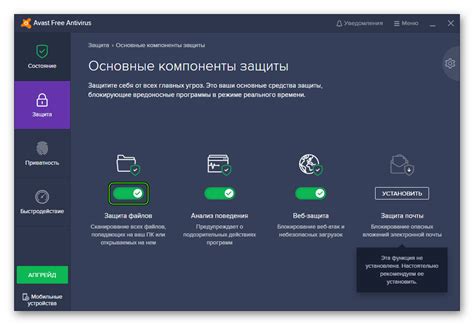
Перед тем, как приступить к удалению Аваст с компьютера, необходимо остановить все его процессы. Это позволит избежать проблем и убедиться, что удаление будет проведено безопасно.
Чтобы остановить процессы Аваст, выполните следующие действия:
- Нажмите комбинацию клавиш Ctrl + Shift + Esc, чтобы открыть диспетчер задач.
- Перейдите на вкладку "Процессы".
- Найдите все процессы, связанные с Авастом, например, "AvastUI.exe", "AvastSvc.exe" и другие.
- Выберите каждый процесс по очереди и нажмите кнопку "Завершить задачу".
- Подтвердите действие, нажав на кнопку "Завершить задачу" еще раз, если потребуется.
После завершения всех процессов Аваст можно переходить к следующему шагу удаления программы.
Шаг 2: Удалить Аваст через Панель управления
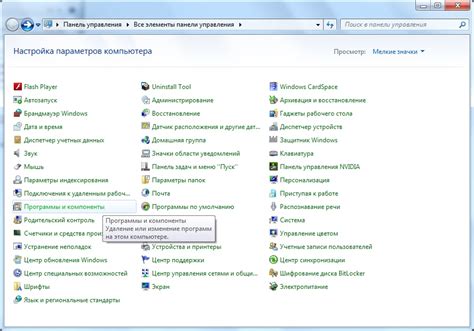
Для начала откройте меню "Пуск" Windows 10 и выберите "Панель управления".
В открывшемся окне Панели управления найдите и щелкните на ссылке "Удаление программ".
Далее откроется список всех установленных программ на вашем компьютере. Прокрутите список вниз и найдите программу Аваст. Щелкните по ней один раз, чтобы выделить.
После того, как программа Аваст будет выделена, нажмите на кнопку "Удалить" в верхней части окна. Появится окно с запросом подтверждения удаления - нажмите "Да", чтобы подтвердить.
Подождите, пока процесс удаления программы Аваст завершится. Это может занять некоторое время, в зависимости от производительности вашего компьютера.
После завершения удаления, закройте окно Панели управления и перезагрузите компьютер, чтобы изменения вступили в силу.
Теперь Аваст полностью удален с вашего компьютера и вы можете использовать другую антивирусную программу по вашему выбору.